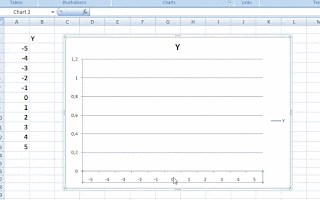Bentuk kata kerja simple Present tense digunakan untuk menggambarakan kegiatan yang dilakukan secara rutin, contohnya:" I go to school everyday" namun ada perbedaan jika kita menggunakan subjek orang ketiga tunggal, maka dalam kata kerjanya harus ditambahkan s/es.
Berdasarkan contoh di atas jika menggunakan subjek orang ketiga tunggal maka berubah menjadi : "He goes to school everyday". pada kata kerja (go) kita tambahkan es karena subjeknya orang ketiga tunggal. Nah berikuta akan saya jelaskan aturan-aturan perubahan kata kerja dengan menambahkan s/es setelah kata kerja bentuk ke satu.
- Pada umumnya kata kerja bentuk simple present langsung ditambahkan s diakhir kata kerja tersebut : contohnya : work-works, sing-sings, write-writes
- Kata kerja bentuk simple present tense yang berakhiran "ch,ss,o,s,sh,x,z ditambahkan akhiran "es" di akhir kata kerja tersebut : Contohnya :pass – passesteach – teaches
reach – reaches
fix – fixesdo – does
kiss – kisses
finish – finishes
wish -wishesdiscuss – discusses
go – goes - Kata kerja bentuk simple present tense yang berakhiran "y", dan didahului oleh huruf mati atau konsonan, maka akhiran "y" diubah menjadi "i" kemudian ditambahkan"es" di akhir kata kerja tersebut. Contohnya :"study -studiescarry – carries
fly – flies
reply – replies
cry – cries - Kata kerja bentuk simple present tense yang berakhiran "y" dan didahului oleh huruf hidup (vocal), maka ditambahkan "s" di akhir kata kerja tersebut Contohnya :"lay – laysbuy – buys
play – plays
say -says - penambahan "s/es" tersebut tidak berlaku jika di depan kata kerja itu ada kata kerja bantu (auxiliary) contohnya :"can read"can open
must close
must work
Nah itulah aturan penambahan "s/es" pada pelajaran bahasa inggris semub=